Slack ist eine leistungsstarke Plattform für die Teamzusammenarbeit mit einer Desktop- und einer webbasierten Option auf PC und Mac.
Die Slack-Desktop-App ist kostenlos und verfügt größtenteils über dieselben Funktionen wie die Slack-Browserversion. Aber welche Unterschiede gibt es bei der Desktop-Version, die sie auszeichnen?
Es gibt sicherlich einige Unterschiede, aber gibt es genug Vorteile bei der Verwendung der Slack-Desktop-App, um den Wechsel vorzunehmen? Wir erklären Ihnen alles, was Sie wissen müssen, da es nicht sofort so klar ist.
Desktop-Benachrichtigungen Aus diesem Grund sollten Sie die Slack Desktop-App verwenden.
Wir sagen "Bessere Desktop-Benachrichtigungen", da Sie Benachrichtigungen über Ihren Browser einrichten können, die Erfahrung jedoch nicht so gut ist. Der Hauptgrund ist einfach: Wenn Sie die Registerkarte mit Ihrem Slack-Arbeitsbereich schließen, erhalten Sie keine Benachrichtigungen mehr. Sie müssen aktiv eine Registerkarte geöffnet haben.
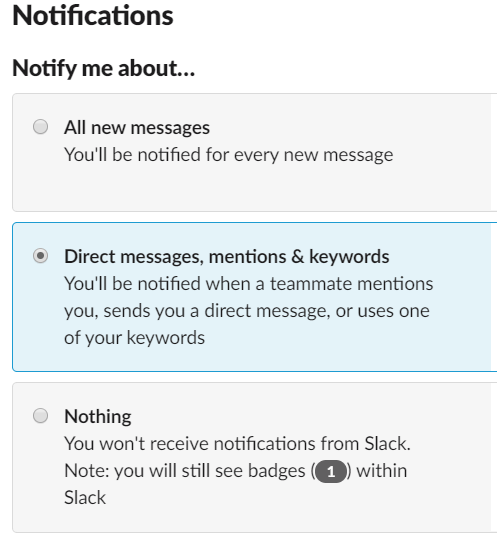
In der Slack-Desktop-App können Sie das Fenster schließen. Standardmäßig wird es auf Ihr Fach minimiert. Zu diesem Zeitpunkt werden weiterhin alle Benachrichtigungen angezeigt, die Sie möglicherweise erhalten. Auf diese Weise können Sie Slack aus dem Weg räumen, aber Sie werden trotzdem nichts Wichtiges verpassen.
In Bezug auf die tatsächliche Benachrichtigungsfunktionalität ist es sowohl auf dem Desktop als auch im Browser sehr ähnlich. Auf beiden Plattformen können Sie Benachrichtigungstöne ändern und Benachrichtigungseinstellungen für Threads festlegen, denen Sie folgen. Sie können festlegen, dass Benachrichtigungen für alle Nachrichten oder nur für Nachrichten festgelegt werden, die eine @ Erwähnung oder ein Schlüsselwort enthalten, die Sie in die Schlüsselwortliste auf der Seite mit den Benachrichtigungseinstellungen aufgenommen haben.
In_content_1 all: [300x250] / dfp: [640x360]->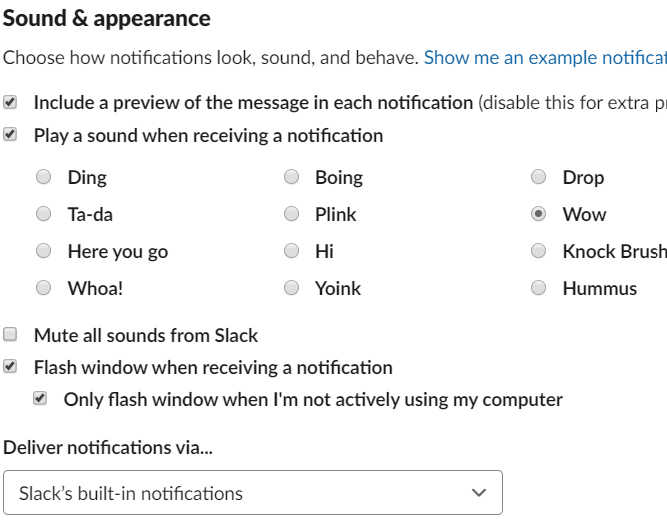
Mit zwei zusätzlichen Funktionen auf dem Desktop können Sie festlegen, wie Benachrichtigungen übermittelt werden. Sie können wählen, ob Benachrichtigungen über das integrierte Benachrichtigungssystem von Slack, über das Windows Action Center oder eine abgekürzte Benachrichtigung auch über das Windows Action Center übermittelt werden sollen. Für Browser-Benachrichtigungen müssen Sie das Windows Action Center verwenden.
Sie können das Browsersymbol auch so einstellen, dass es blinkt, wenn Sie eine Benachrichtigung erhalten, damit Sie es nicht vergessen. Mit diesen subtilen Änderungen an der Slack-Desktop-App ist es viel einfacher, jede wichtige Nachricht oder Konversation zu erfassen.
Weitere Tastaturkürzel
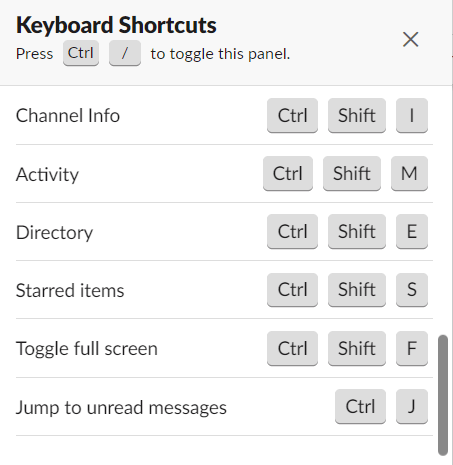
Using Die Slack Desktop App bietet Ihnen auch eine größere Auswahl an Tastaturkürzeln. Viele der Tastaturkürzel werden vom Browser übernommen, aber weitere werden hinzugefügt. Dies liegt daran, dass für den Browser viele Verknüpfungen reserviert sind, die mithilfe der eigenständigen Desktop-App freigegeben werden.
Wir haben eine Übersicht darüber bereitgestellt, welche Tastaturkürzel nur in der folgenden Slack-Desktop-App verfügbar sind.
Strg + F- Verwenden Sie die Slack-Suche
Strg + Umschalt + M- Öffnen Sie das Aktivitätsfenster
Strg + Umschalt + I- Öffnen Sie das Kanaldetailsfenster
Strg + J- Zu ungelesenen Nachrichten springen
Es scheint nicht viel zu sein, aber diese wenigen zusätzlichen Verknüpfungen tragen zu mehr Komfort bei. Zum Beispiel wissen wir alle, dass Slack eine der meisten Leistungsstarke Suchmaschinen in einer Team-Collaboration-Software hat. Wenn Sie also schnell mit Strg + F dorthin navigieren können, müssen wir die Hände nicht von der Tastatur nehmen Sparen Sie im Laufe Ihres Lebens Zeit mit Slack.
Starten Sie Slack bequemer

Sie können es so einstellen, dass Slack sofort startet Schalten Sie Ihr System ein. Sobald Slack geöffnet ist, wird es jedes Mal minimiert, wenn Sie auf die Schaltfläche zum Schließen des Fensters klicken. Dies bedeutet, dass es immer im Hintergrund angezeigt wird und jederzeit für den Zugriff bereit ist.
Die Slack-Desktop-App ist eine großartige Alternative zu denen, die Slack in Reichweite benötigen. Natürlich können Sie auch in Ihrem Browser schnell auf Slack zugreifen, aber die Desktop-App macht es nur ein bisschen bequemer.
Einfacheres Wechseln zwischen Slack-Teams
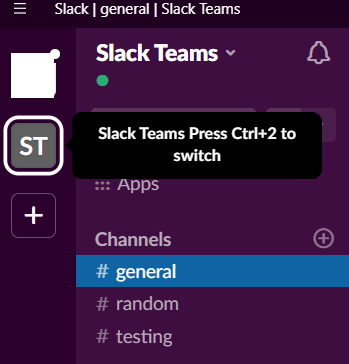
Die Browserfunktion zum Wechseln zwischen Slack-Teams funktioniert folgendermaßen: Sie melden sich bei mehreren Teams an und wechseln mit Strg + 1-9 zwischen Arbeitsbereichen. Das Problem ist, dass der Browser diesen Befehl häufig überschreibt, um auch zwischen verschiedenen Registerkarten zu wechseln.
Eine Lösung könnte darin bestehen, mehrere Registerkarten in Ihrem Browser zu öffnen und eine Registerkarte für jeden Arbeitsbereich zu haben. Dies wird jedoch unübersichtlich und Es ist überwältigend, wenn Sie schnell mehrere Arbeitsbereiche durchsuchen müssen.
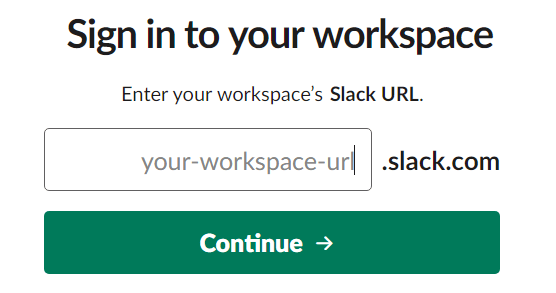
Auf dem Desktop funktionieren die Befehle Strg + 1-9 ohne Probleme, aber Sie können Ihre Arbeitsbereiche auch oben links sehen - Es gibt ein kleines Bedienfeld, in dem alle Arbeitsbereichssymbole sichtbar sind. Sie können jederzeit auf die Schaltfläche + klicken, um auch hier weitere hinzuzufügen.
Zusammenfassung: Slack Desktop wird nicht benötigt, ist aber von Vorteil.
Das Tolle Was Slack betrifft, ist, dass alle Funktionen bereits im Browser verfügbar sind, aber der zusätzliche Komfort, der mit der Verwendung einer Desktop-Anwendung verbunden ist, kann nicht ignoriert werden. Es ist so einfach wie mehr Tastaturkürzel freizugeben, mehr Freiheit bei der Steuerung und Überwachung Ihrer Benachrichtigungen und mehr Komfort beim Wechseln zwischen verschiedenen Arbeitsbereichen.
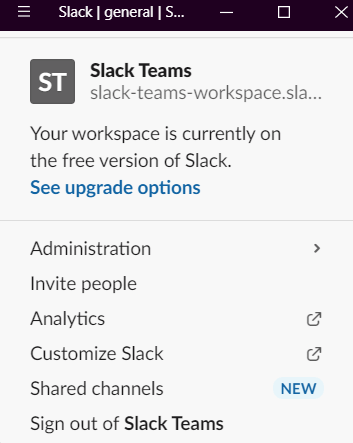
Möglicherweise gefällt Ihnen auch, dass Sie mit der Slack-Desktop-App die Größe des Fensters ändern können. Dies ist hilfreich, wenn Sie mit einem kleinen Display arbeiten. Dies ist auch im Browser möglich, aber Sie müssen dann alle anderen Registerkarten in Ihrem Browser verkleinern. Sie könnten ein anderes Browserfenster öffnen, dies beeinträchtigt jedoch Ihren Workflow, da Sie ständig zwischen zwei Browserfenstern wechseln.
Zusammenfassend sind die Vorteile gering, aber praktisch genug, um ernsthaft darüber nachzudenken. Was denkst du über Slack? Lohnt es sich, die Desktop-App zu verwenden, oder möchten Sie lieber verschiedene Team Collaboration Software verwenden? Hinterlassen Sie Ihre Gedanken im Kommentarbereich.